TransCAD 用户指南 (中文版)
TransCAD 用户指南 (中文版)

第六章 改变和定制地图 使用样式 点图层样式 线图层样式 区域图层样式 其它图层样式 地图背景样式 使用标签 创建自动标签 强化自动标签 标签位置 重复的标签 使用人工标签 使用要素显示设置 使用图例 改变图例的常规外观和位置 定制图例内容 修改图例字体 使用绘图工具
第十至第十二章介绍 TransCAD 的更多功能,使你能更有效地使用它。读完这几章后,您将 知道如 何让 TransCAD 使用您自己的数据, 如何用地图来提问和回答问题。
第十三至十五章介绍 TransCAD 中的网络,教你如何生成网络,如何解决基本的寻找路径问题, 以及如何设置网络,使模型结果更符合实际。
编辑矩阵 编辑矩阵窗中的某个单元 用单个数值填充多个单元 单元对单元填充矩阵 用公式填充矩阵 使用矢乘法填充矩阵 更新矩阵 添加矩阵到矩阵文件 合计所有矩阵
显示部分矩阵 创建期望连线 矩阵的导入和导出 矩阵文件操作
复制和转置矩阵文件 合并矩阵文件 聚合矩阵文件 矩阵相乘 矩阵高级论题
第十九章 列表和统计 概要统计表 列表和交叉列表 相关矩阵 模型的参数估计和测算 多元线性回归模型 二进制 Logit 模型 估计一个模型 测算一个模型 处理模型文件 空间统计 邻接矩阵 计算空间自相关性
第二十四章 创建和编辑地理文件 地理文件格式 在标准和紧凑地理文件格式之间转换 创建新的地理文件 在开始编辑之前 编辑点要素 编辑线要素 高级线编辑工具
ix
DRAFT
设置单行道线段 合并线段 线段二元化 创建立交桥 咬合线段 复制和粘贴线段 编辑面要素 更新表格数据
第二十五章 管理地理文件 CD 上的 TransCAD 地理文件 维护地理文件 为地理文件创建和应用元数据 合并地理文件 导入地理文件 导出地理文件 按地区剪贴地理文件 应用其他坐标系中的数据 高级坐标变化 拉伸地理文件
transcad操作

Transcad操作一、导入路网,建立road层直接拖入处理好的底图点击ok-ok,命名road保存(save)检查交叉口tools-map editing-check line layer connectivity无问题,交叉口显示为黑色,继续下一步;有问题交叉口显示红色和绿色,需调底图。
二、导入area层命名area保存三、Road与area叠加单击road层,右键选择layers把图层重命名四、质心层操作切area层-tools-exportOk-命名为质心层切endpoints-dataview先添加质心层,再切质心层--tools--map editingSetting不变,fill如下切road出现数据表五、最短路矩阵-阻抗矩阵切road--procedures--network--create--保存为net(路网创建完成)。
切endpoints--dataview--selection--settings--add SetcloseSelection切road--networks--multiple pathsOk--保存spamat,得到六、分布预测导入pa表格,Excel要保存格式为97-2003版.xls才能导入。
导入后保存命名为OD。
Dataview--jion平衡pa--procedures--planning--blanceOk--save-blance阻抗矩阵ID转换,点击(spmat)矩阵表任意空白右键保存CGRAV七、分配预测把分部预测得到的转换ID(out matrix)--任意空白右键Window--tile--显示地图在最前面--切road层--planning--Ok--save-ASN-LINKFLOW生成流量图隐藏连接质心路段,selection by condition--条件填入Slection--settings八、导出OD表在output matrix中右键选择indicesOk--保存为txt格式--存为OD打开Excel--导入数据选择数据,下一步--下一步完成,插入第一行九、饱和度和流量图在road+ASN LINK FLOW--Dataview--column settings--选择AB-FLOW、BA-FLOW在Fomat选择12345即为整数。
TransCAD 说明书

序言TransCAD用户指南是专为帮助您学习和使用TransCAD而编写的。
它描述了TransCAD的功能和如何使用TransCAD来完成工作。
本书提供了多种标志供你用来寻找所需信息,因而便于阅读和具有任务针对性。
本书着重描述TransCAD GIS 和基本的交通分析程序。
如果你购买了TransCAD标准版,那么你应该同时阅读“出行需求建模”和“寻找路径和物流用户指南”这两本书。
本章内容关于用户 (2)关于本书 (2)在线帮助-学习 TransCAD 的另一种方法 (3)培训和支持 (4)如果需要更多的帮助 (4)关于用户我们出版本书时作了下面有关您的假设:•您是一个忙于处理各种问题和工作的专业人员。
•您常使用个人计算机并用过Microsoft Windows支持下的其他软件。
•您需要完成一些任务,但你不一定熟悉地图或地理知识。
相应地,我们做了下列工作:•使本书条理清晰,简明扼要,并提供完整的目录和索引,以帮助您迅速找到所需信息。
•使 TransCAD 和其用户指南与其他 Windows 应用软件相似,这样您就不必花额外的时间和精力去重新学习已掌握的东西。
•用户指南从地图和地理的基础开始,保证可以让您学到在工作中使用GIS和地图所需的知识。
•我们加入了大量的练习,让您自己训练如何使用本软件。
此外,Caliper 还提供一些培训课程,向用户介绍TransCAD 的基础知识和怎样用TransCAD建立出行需求模型。
如要获得更多的培训信息,请访问我们的网站(英文)或(中文)。
关于本书本书同时供学习和参考。
前几章介绍 TransCAD 基础知识,其余章节帮助你增加实用技和深入操作。
本书在解释 TransCAD 功能时运用了大量实例、软件按步操作过程,以及练习所学内容的60秒练习。
第一章“TransCAD 概述”,介绍本软件并作功能概览。
第二章“快速起动”,是一个实际操作练习,帮你快速入门。
第三至第九章覆盖了使用TransCAD 的基本技术。
TransCAD 说明书

TransCAD®用户手册警告本手册和相关软件的知识产权属美国Caliper公司所有,受著作权法和国际公约的保护。
未经Caliper公司书面授权,软件和本手册文档均不得拷贝、翻印,翻译或转载。
Caliper公司可在不作任何申明的情况下随时对本文档的内容进行修改。
虽然Caliper公司尽量努力使本文档准确并与得以及时更新,用户应当注意文档中的内容有时可能与软件的操作会有所不同。
本手册实例中所引用公司、单位和个人名称均属虚构。
本手册内容并不代表Caliper公司和其代理的承诺,用户使用本手册和软件都遵照软件许可证协议规定之有关条款。
版权©2000-2006。
本手册版权属Caliper公司所有,Caliper公司保留一切权力。
美国政府有限权力美国政府机构使用、复制、或公布本手册文档,遵照联邦收购条例(FAR)第52.227-19条-商业计算机软件-有限权力(1987年6月)有关规定。
商标Caliper, GIS+, Maptitude, MapWizard和TransCAD是Caliper公司的注册商标。
Active Topology, Create-a-Map Wizard, Freight Dashboard, 和GISDK是Caliper公司的商标。
本文档提到的所有其他品牌、产品、以及公司名称是其所有者的商标或注册商标。
本软件的部分内容用到了Independent JPEG Group的工作成果。
Raima Data Manager, ©1996-1998 Raima公司。
SmartHeap Memory Manager, ©1991-1995 Arthur D. Applegate, 保留一切权力。
意见和建议用户若发现错误和纰漏之处,请以电子邮件告知chi@,以便我们新版时改正。
Caliper 公司欢迎您的任何建议和意见。
TRANSCAD教程三
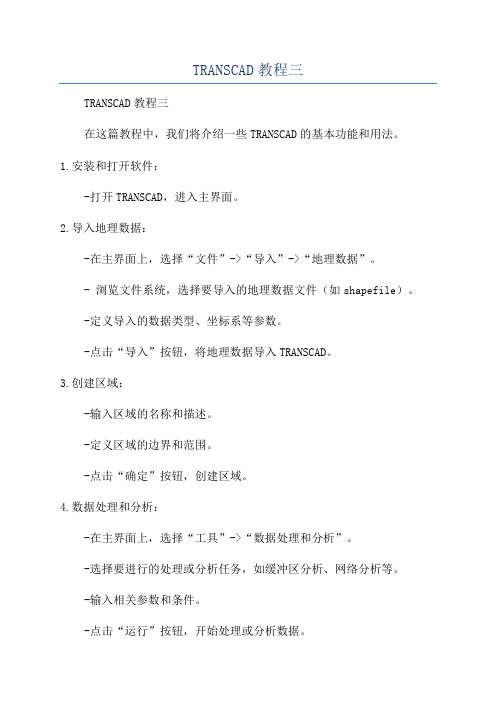
TRANSCAD教程三TRANSCAD教程三在这篇教程中,我们将介绍一些TRANSCAD的基本功能和用法。
1.安装和打开软件:-打开TRANSCAD,进入主界面。
2.导入地理数据:-在主界面上,选择“文件”->“导入”->“地理数据”。
- 浏览文件系统,选择要导入的地理数据文件(如shapefile)。
-定义导入的数据类型、坐标系等参数。
-点击“导入”按钮,将地理数据导入TRANSCAD。
3.创建区域:-输入区域的名称和描述。
-定义区域的边界和范围。
-点击“确定”按钮,创建区域。
4.数据处理和分析:-在主界面上,选择“工具”->“数据处理和分析”。
-选择要进行的处理或分析任务,如缓冲区分析、网络分析等。
-输入相关参数和条件。
-点击“运行”按钮,开始处理或分析数据。
-在地图上绘制道路或公交线路,定义其属性和连接。
-点击“保存”按钮,保存网络。
6.可视化:-在主界面上,选择“可视化”->“地图”。
-选择要显示的地图图层,如道路、交通流量等。
-调整地图的样式和显示方式,如颜色、符号等。
-点击“应用”按钮,显示地图。
7.模型和模拟:-在主界面上,选择“模型”->“新模型”。
-选择要使用的模型类型,如交通仿真、交通运输模型等。
-输入相关参数和条件。
-点击“开始”按钮,运行模型或模拟。
8.报告和输出:-在主界面上,选择“文件”->“导出”。
- 选择要导出的输出格式,如PDF、Excel等。
-输入相关参数和条件。
-点击“导出”按钮,将结果导出为报告或输出文件。
这些是一些TRANSCAD的基本功能和用法,通过使用这些功能,您可以进行各种交通规划和分析任务。
请注意,TRANSCAD还提供了许多高级功能和工具,可以根据具体需求进行深入学习和使用。
TransCAD中文手册
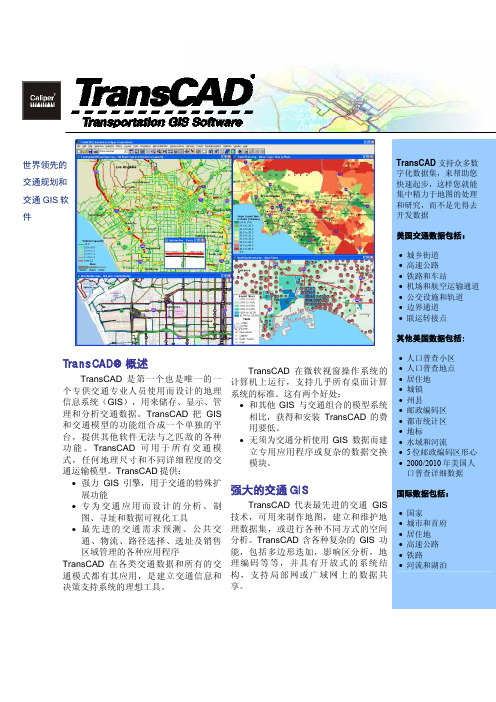
无须为交通分析使用 GIS 数据而建 立专用应用程序或复杂的数据交换 模块。
强大的交通 GIS
TransCAD 代表最先进的交通 GIS 技术,可用来制作地图,建立和维护地 理数据集,或进行各种不同方式的空间 分析。TransCAD 含各种复杂的 GIS 功 能,包括多边形迭加,影响区分析,地 理编码等等,并具有开放式的系统结 构,支持局部网或广域网上的数据共 享。
强力 GIS 引擎,用于交通的特殊扩 展功能
专为交通应用而设计的分析、制 图、寻址和数据可视化工具
最先进的交通需求预测、公共交 通、物流、路径选择、选址及销售 区域管理的各种应用程序
TransCAD 在各类交通数据和所有的交 通模式都有其应用,是建立交通信息和 决策支持系统的理想工具。
TransCAD 在微软视窗操作系统的 计算机上运行,支持几乎所有桌面计算 系统的标准。这有两个好处:
TransCAD 几乎可以解决任何规模的问 题。与其它 GIS 产品不同, TransCAD 里的 应用模块与 GIS 功能完全结合,以改善性能 和方便使用。这使得 TransCAD 成为各种交 通应用的理想工具。这些应用包括:
网络分析 交通规划和交通需求模型 公交分析 车辆寻径和物流 属地管理和选址模型
自从 1988 TransCAD 首版 问世以来,全世 界有影响的机构 一直用它来创 建,维护和分析 交通数据。主要 用户包括联邦机 构,州和地方政 府,财富杂志 1000 强公司,和 主要大专院校。 在中国的用户也 遍及各省市的城 市规划、交通研 究和设计院所及 几十所大专院 校。
地图操作与可视化
TRANSCAD操作步骤
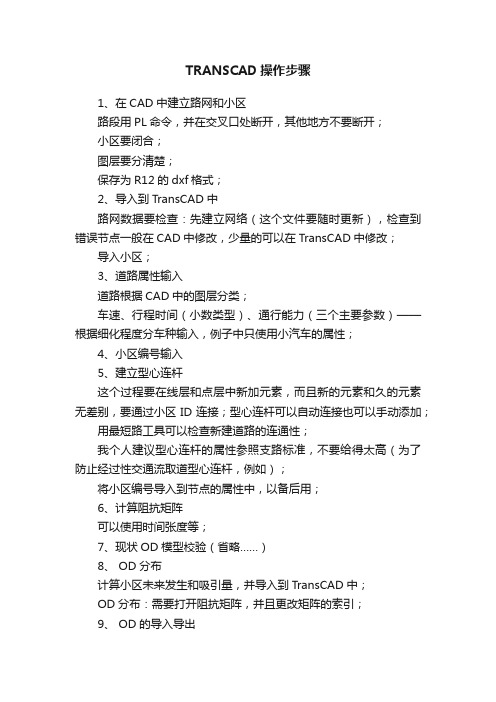
TRANSCAD操作步骤1、在CAD中建立路网和小区路段用PL命令,并在交叉口处断开,其他地方不要断开;小区要闭合;图层要分清楚;保存为R12的dxf格式;2、导入到TransCAD中路网数据要检查:先建立网络(这个文件要随时更新),检查到错误节点一般在CAD中修改,少量的可以在TransCAD中修改;导入小区;3、道路属性输入道路根据CAD中的图层分类;车速、行程时间(小数类型)、通行能力(三个主要参数)——根据细化程度分车种输入,例子中只使用小汽车的属性;4、小区编号输入5、建立型心连杆这个过程要在线层和点层中新加元素,而且新的元素和久的元素无差别,要通过小区ID连接;型心连杆可以自动连接也可以手动添加;用最短路工具可以检查新建道路的连通性;我个人建议型心连杆的属性参照支路标准,不要给得太高(为了防止经过性交通流取道型心连杆,例如);将小区编号导入到节点的属性中,以备后用;6、计算阻抗矩阵可以使用时间张度等;7、现状OD模型校验(省略……)8、 OD分布计算小区未来发生和吸引量,并导入到TransCAD中;OD分布:需要打开阻抗矩阵,并且更改矩阵的索引;9、 OD的导入导出导出:保存为dbf格式;导入:10、期望线11、交通流量分配要打开需分配的OD矩阵;把矩阵的索引更改为节点的ID;有的时候它不会自己打开,要到文件夹中把结果找到;把两个表连接到一起,计算饱和度;画出流量图和饱和度图;12、基本完成我这个只是基本的过程,大家知道一个交通预测在TransCAD中的建模过程,希望对你们有一定的帮助。
交通规划软件TransCAD应用指南
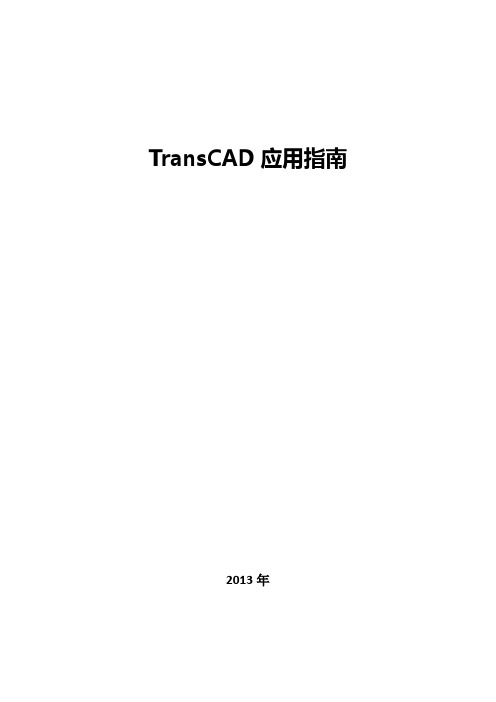
2013 年
目录
1 简介.........................................................................................................................1 1.1 用户界面 ......................................................................................................1 1.2 文件类型 ......................................................................................................2
2 建立交通模型.........................................................................................................4 2.1 手工创建新模型 ..........................................................................................4 2.1.1 打开底图............................................................................................4 2.1.2 建立道路层........................................................................................4 2.1.3 编辑道路............................................................................................6 2.1.4 建立交通小区面层............................................................................7 2.1.5 面层编辑............................................................................................8 2.2 导入其它类型文件创建地理文件 ..............................................................8 2.2.1 导入 AutoCAD 数据...........................................................................8 2.2.2 导入 MINUTP 路网数据..................................................................10 2.2.3 导入 ESRI Shape 文件作为地图图层..............................................11 2.3 路网模型扩展 ............................................................................................12 2.3.1 生成小区..........................................................................................12 2.3.2 建立小区形心......................................................... 添加连杆..........................................................................................14 2.3.4 连杆数据填充..................................................................................15 2.4 数据视窗与数据表编辑 ............................................................................16 2.4.1 创建新的数据表..............................................................................16 2.4.2 编辑数据表结构..............................................................................16 2.4.3 创建及使用并联窗..........................................................................16 2.5 网络检查和创建网络 ................................................................................16 2.5.1 路线层连通性检验..........................................................................17 2.5.2 创建网络..........................................................................................17 2.5.3 检查最短路......................................................................................17
TRANSCAD教程三
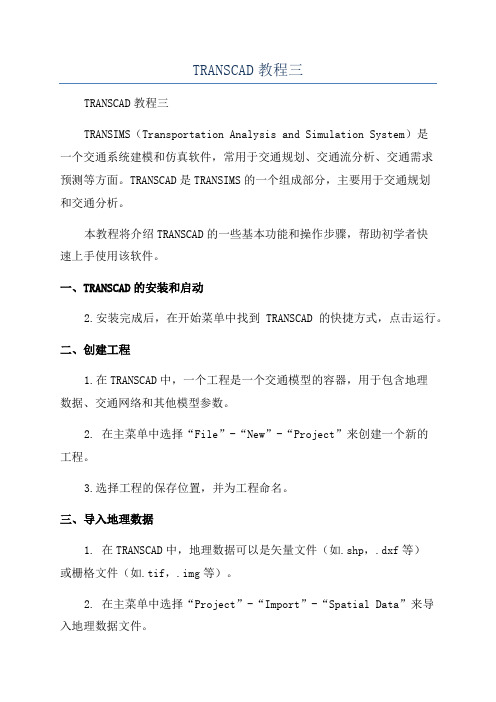
TRANSCAD教程三TRANSCAD教程三TRANSIMS(Transportation Analysis and Simulation System)是一个交通系统建模和仿真软件,常用于交通规划、交通流分析、交通需求预测等方面。
TRANSCAD是TRANSIMS的一个组成部分,主要用于交通规划和交通分析。
本教程将介绍TRANSCAD的一些基本功能和操作步骤,帮助初学者快速上手使用该软件。
一、TRANSCAD的安装和启动2.安装完成后,在开始菜单中找到TRANSCAD的快捷方式,点击运行。
二、创建工程1.在TRANSCAD中,一个工程是一个交通模型的容器,用于包含地理数据、交通网络和其他模型参数。
2. 在主菜单中选择“File”-“New”-“Project”来创建一个新的工程。
3.选择工程的保存位置,并为工程命名。
三、导入地理数据1. 在TRANSCAD中,地理数据可以是矢量文件(如.shp,.dxf等)或栅格文件(如.tif,.img等)。
2. 在主菜单中选择“Project”-“Import”-“Spatial Data”来导入地理数据文件。
3.选择要导入的数据文件,并设置导入选项,如坐标系统和数据化解析度。
四、创建网络1.在TRANSCAD中,网络是交通模型的主要组成部分,用于表示道路、路径和交叉口。
2. 在主菜单中选择“Network”-“Build”-“Road Network”来创建一个新的网络。
3.选择要建立网络的地理数据文件,并设置属性,如道路类型、车道数和限速。
五、添加交通需求1.在TRANSCAD中,交通需求表示人员或车辆在网络上的活动和移动。
2. 在主菜单中选择“Demand”-“Add”-“Trip Generation”来添加一个新的交通需求。
3.设置交通需求的属性,如出行目的、出发和到达地点,以及交通方式。
4.根据需要,可以添加多个交通需求,以模拟不同的出行活动。
TransCAD

三个层全 部建立
图26
方法二 在TransCAD中描图
3. 绘制分区、路网、分区质心
分别选择刚刚建立的面、线、 点层,在每选一层后,选择Tools →Map Editing → Toolbox。 图9是面层和面层 绘图工具条,绘出各个 分区的分界线,最好经 常保存一下。换到其他 层操作时,会提示保存 改变,将存成Map后缀 文件。
1. 建立符合要求的dxf文件
1、画完以后保存
1、选择保存路径
图3
2、保存为 低版本的 dxf格式
3、输入文件名
图2
方法一 AutoCAD文件导入TransCAD
2. 分层导入TransCAD
1、选 择路径 3 、选择文件 1
图5
4
4
2 、选择 文件类型
图4
在TransCAD中打开dxf文件。
2、修改层名
绘制路网分区方法一autocad文件导入transcad方法二在transcad中描图建立符合要求的dxf文件1建立专用的线层和面层2当然是在面层中画分区3在线层中画路网了方法一autocad文件导入transcad建立符合要求的dxf文件1画完以后保存3输入文件名1选择保存路径2保存为低版本的dxf格式方法一autocad文件导入transcad在transcad中打开dxf文件
1 坐标
4
图16
1
图18
方法二 在TransCAD中描图
2. 建立点、线、面三层
点击 ,弹出图1, 单击OK后弹出图2。
2
1、任 选一个 2、改名
1
图19
第一次建层显示在新 的地图窗口里,第二 层就叠加显示了。
图20
方法二 在TransCAD中描图
TRANSCAD使用说明

TRANSCAD使用说明TRANSCAD是一种流行的交通规划和仿真软件,它具有强大的功能和灵活性,可用于模拟和分析交通网络、路径选择、交通需求、服务水平等各种交通规划问题。
本篇文章将对TRANSCAD的使用进行详细说明,包括软件安装与配置、数据导入与处理、模型建立与仿真等方面。
一、软件安装与配置1. 数据库配置:TRANSCAD使用数据库来存储和管理数据,支持多种数据库,如Access、SQL Server等。
在首次打开软件时,需要配置默认数据库。
2.文件路径配置:TRANSCAD保存和读取数据文件时需要指定默认路径。
可以在软件的选项设置中进行路径配置,也可以在具体操作中手动选择路径。
3.输出设置:在进行仿真和分析后,需要将结果输出。
设置输出路径和文件格式可以在选项设置中进行,根据需要选择输出的文件类型和文件夹。
二、数据导入与处理1. 数据导入:TRANSCAD支持导入常见的文件格式,如shp、dxf、csv等。
导入前需要确定数据的坐标系和格式,确保数据导入正确。
3.数据更新:在实际使用中,数据会不断更新。
TRANSCAD提供了数据更新的功能,可以根据最新的数据进行更新和处理。
三、模型建立与仿真2.路径选择:TRANSCAD提供了多种路径选择算法,可以根据不同的策略和需求进行路径选择。
可以基于最短路径、最快路径、最便捷路径等进行选择。
3.交通需求模拟:TRANSCAD可以根据交通需求数据进行仿真模拟,模拟不同交通需求下的交通状况和服务水平。
可以通过调整交通需求参数来观察仿真结果的变化。
4.分析与评估:TRANSCAD提供了多种分析和评估工具,可以对交通网络、路径选择、交通需求等进行分析和评估。
可以对不同方案进行比较,优化交通规划方案。
四、结果输出与展示1.图表输出:TRANSCAD可以将仿真和分析结果以图表的形式进行输出,如交通流量图、路径选择图等。
可以将图表保存为图片格式,方便后续使用。
2.报告生成:TRANSCAD可以生成详细的报告,包括仿真和分析的结果、参数设置、数据处理流程等。
Transcad关键操作指南
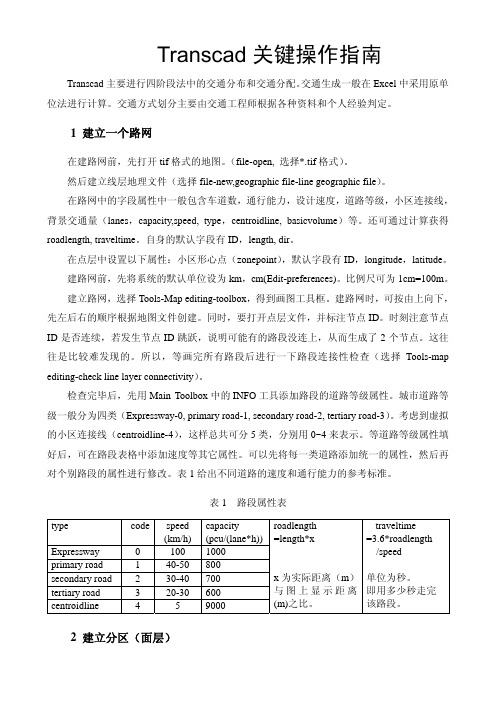
Transcad 关键操作指南Transcad 主要进行四阶段法中的交通分布和交通分配。
交通生成一般在Excel 中采用原单位法进行计算。
交通方式划分主要由交通工程师根据各种资料和个人经验判定。
1 建立一个路网在建路网前,先打开tif 格式的地图。
(file-open, 选择*.tif 格式)。
然后建立线层地理文件(选择file-new,geographic file-line geographic file )。
在路网中的字段属性中一般包含车道数,通行能力,设计速度,道路等级,小区连接线,背景交通量(lanes ,capacity,speed, type ,centroidline, basicvolume )等。
还可通过计算获得roadlength, traveltime 。
自身的默认字段有ID ,length, dir 。
在点层中设置以下属性:小区形心点(zonepoint ),默认字段有ID ,longitude ,latitude 。
建路网前,先将系统的默认单位设为km ,cm(Edit-preferences)。
比例尺可为1cm=100m 。
建立路网,选择Tools-Map editing-toolbox ,得到画图工具框。
建路网时,可按由上向下,先左后右的顺序根据地图文件创建。
同时,要打开点层文件,并标注节点ID 。
时刻注意节点ID 是否连续,若发生节点ID 跳跃,说明可能有的路段没连上,从而生成了2个节点。
这往往是比较难发现的。
所以,等画完所有路段后进行一下路段连接性检查(选择Tools-map editing-check line layer connectivity )。
检查完毕后,先用Main Toolbox 中的INFO 工具添加路段的道路等级属性。
城市道路等级一般分为四类(Expressway-0, primary road-1, secondary road-2, tertiary road-3)。
TRANSCAD使用说明
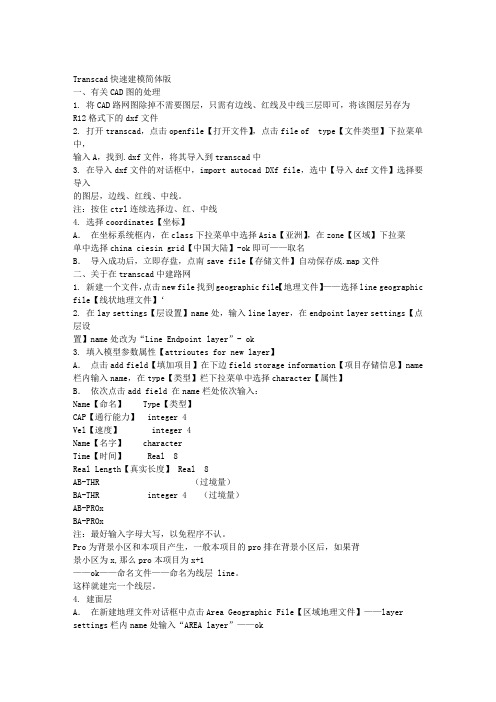
Transcad快速建模简体版一、有关CAD图的处理1. 将CAD路网图除掉不需要图层,只需有边线、红线及中线三层即可,将该图层另存为R12格式下的dxf文件2. 打开transcad,点击openfile【打开文件】,点击file of type【文件类型】下拉菜单中,输入A,找到.dxf文件,将其导入到transcad中3. 在导入dxf文件的对话框中,import autocad DXf file,选中【导入dxf文件】选择要导入的图层,边线、红线、中线。
注:按住ctrl连续选择边、红、中线4. 选择coordinates【坐标】A.在坐标系统框内,在class下拉菜单中选择Asia【亚洲】,在zone【区域】下拉菜单中选择china ciesin grid【中国大陆】-ok即可——取名B.导入成功后,立即存盘,点南save file【存储文件】自动保存成.map文件二、关于在transcad中建路网1. 新建一个文件,点击new file找到geographic file【地理文件】——选择line geographic file【线状地理文件】‘2. 在lay settings【层设置】name处,输入line layer,在endpoint layer settings【点层设置】name处改为“Line Endpoint layer”- ok3. 填入模型参数属性【attrioutes for new layer】A.点击add field【填加项目】在下边field storage information【项目存储信息】name 栏内输入name,在type【类型】栏下拉菜单中选择character【属性】B.依次点击add field 在name栏处依次输入:Name【命名】 Type【类型】CAP【通行能力】 integer 4Vel【速度】 integer 4Name【名字】 characterTime【时间】 Real 8Real Length【真实长度】 Real 8AB-THR (过境量)BA-THR integer 4 (过境量)AB-PROxBA-PROx注:最好输入字母大写,以免程序不认。
TRANSCAD教程一
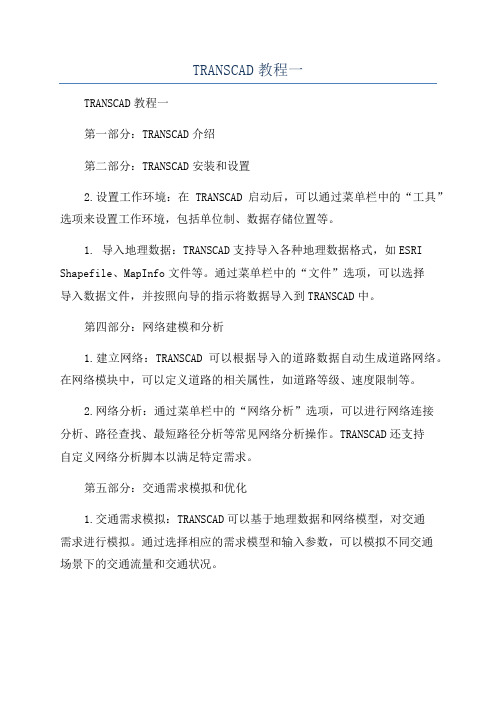
TRANSCAD教程一TRANSCAD教程一第一部分:TRANSCAD介绍第二部分:TRANSCAD安装和设置2.设置工作环境:在TRANSCAD启动后,可以通过菜单栏中的“工具”选项来设置工作环境,包括单位制、数据存储位置等。
1. 导入地理数据:TRANSCAD支持导入各种地理数据格式,如ESRI Shapefile、MapInfo文件等。
通过菜单栏中的“文件”选项,可以选择导入数据文件,并按照向导的指示将数据导入到TRANSCAD中。
第四部分:网络建模和分析1.建立网络:TRANSCAD可以根据导入的道路数据自动生成道路网络。
在网络模块中,可以定义道路的相关属性,如道路等级、速度限制等。
2.网络分析:通过菜单栏中的“网络分析”选项,可以进行网络连接分析、路径查找、最短路径分析等常见网络分析操作。
TRANSCAD还支持自定义网络分析脚本以满足特定需求。
第五部分:交通需求模拟和优化1.交通需求模拟:TRANSCAD可以基于地理数据和网络模型,对交通需求进行模拟。
通过选择相应的需求模型和输入参数,可以模拟不同交通场景下的交通流量和交通状况。
2.交通优化:TRANSCAD提供了一系列优化工具,用于优化交通网络的设计和交通系统的运行。
通过调整网络的拓扑和道路属性,可以寻求最佳的交通方案。
第六部分:可视化和报表生成1.数据可视化:TRANSCAD提供了一系列可视化工具,用于显示地理数据、网络模型和交通仿真结果。
通过选择相应的可视化工具和参数,可以生成地图、图表和动画等可视化结果。
2.报表生成:TRANSCAD可以根据用户的需求,生成各类报表和统计分析结果。
通过选择相应的报表模板和参数,可以生成详细的交通分析报告。
第七部分:实例分析和练习本教程的最后一部分将提供一些实例分析和练习,以帮助读者进一步掌握TRANSCAD的使用方法。
通过解决实际问题和完成练习任务,读者可以深入理解TRANSCAD的功能和应用。
transcad实验操作手册(完整版)

• 单击Zoom In工具 并单击地图上任一地 方来放大地图
• 选择File-Save As并输入“mymap” • 单击Save • 选择File-Close来关闭地图
练习:保存并找回地图
地图层的风格
• 点的风格 • 线的风格 • 面的风格
地图背景
File-Properties
练习:使用风格
• 选择File-Open或单击工具条上的 ,然 后打开Tutorial文件夹中的地图文件 NYCSTYLE.MAP
• 选择Map-Layers或单击 • 在层列表中选择Streets,并单击Style。
• 恢复初始的比例尺和中心
– 选择Map-Initial Scale或单击工具框中的
练习:在地图上移动
• 选择File-Open或单击工具条上的 ,然 后打开Tutorial文件夹中的地图文件 Locator.MAP
• 单击Zoom In工具 然后单击地图上的任 一位置。
• 在地图任一部分拖拽一长方形 • 选择Map-Previous Scale或单击 来恢
练习:自动控制地图
练习:自动控制地图
• 选择Map-Scale或单击 ,设定Ratio的 比例为1:100,000,并单击OK。Street显 示,但stores层没有显示。
• 选择Map-Layers或单击 ,单击层列表 中的Stores,并单击Autoscale
练习:自动控制地图
• 更改smallest 比例为1:100,000,单击OK ,然后再单击Close。
– 单击Add Layer来显示File Open对话框 – 选择Geographic File作为文件类型,并选择
TransCAD用户指南
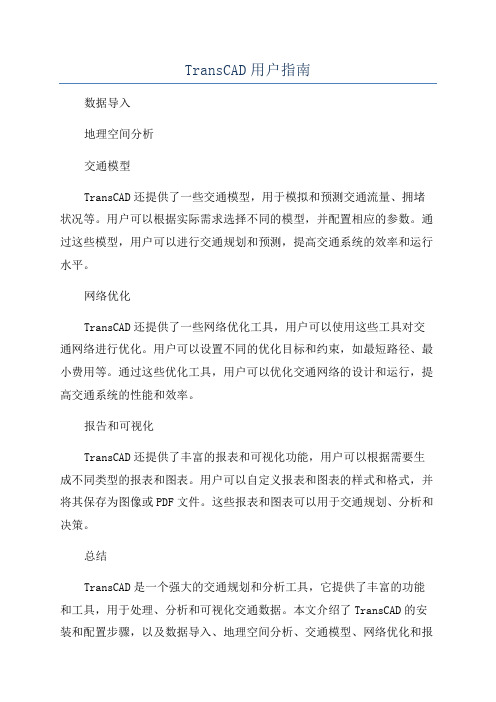
TransCAD用户指南
数据导入
地理空间分析
交通模型
TransCAD还提供了一些交通模型,用于模拟和预测交通流量、拥堵状况等。
用户可以根据实际需求选择不同的模型,并配置相应的参数。
通过这些模型,用户可以进行交通规划和预测,提高交通系统的效率和运行水平。
网络优化
TransCAD还提供了一些网络优化工具,用户可以使用这些工具对交通网络进行优化。
用户可以设置不同的优化目标和约束,如最短路径、最小费用等。
通过这些优化工具,用户可以优化交通网络的设计和运行,提高交通系统的性能和效率。
报告和可视化
TransCAD还提供了丰富的报表和可视化功能,用户可以根据需要生成不同类型的报表和图表。
用户可以自定义报表和图表的样式和格式,并将其保存为图像或PDF文件。
这些报表和图表可以用于交通规划、分析和决策。
总结
TransCAD是一个强大的交通规划和分析工具,它提供了丰富的功能和工具,用于处理、分析和可视化交通数据。
本文介绍了TransCAD的安装和配置步骤,以及数据导入、地理空间分析、交通模型、网络优化和报
告可视化等方面的功能。
希望本文能帮助用户更好地了解和使用TransCAD。
- 1、下载文档前请自行甄别文档内容的完整性,平台不提供额外的编辑、内容补充、找答案等附加服务。
- 2、"仅部分预览"的文档,不可在线预览部分如存在完整性等问题,可反馈申请退款(可完整预览的文档不适用该条件!)。
- 3、如文档侵犯您的权益,请联系客服反馈,我们会尽快为您处理(人工客服工作时间:9:00-18:30)。
2
DRAFT
一些 TransCAD 对话框带有标准按钮。以下是您会遇到的按钮:
按钮 Apply(应用) Cancel(取消) OK(确认)
说明 根据对话框中的设定执行一项行动,但不关闭对话框 取消所有改动,回到原先设定,并关闭对话框 根据对话框中的设定执行一项行动,并关闭对话框
第二十四章 创建和编辑地理文件 地理文件格式 在标准和紧凑地理文件格式之间转换 创建新的地理文件 在开始编辑之前 编辑点要素 编辑线要素 高级线编辑工具
ix
DRAFT
设置单行道线段 合并线段 线段二元化 创建立交桥 咬合线段 复制和粘贴线段 编辑面要素 更新表格数据
第二十五章 管理地理文件 CD 上的 TransCAD 地理文件 维护地理文件 为地理文件创建和应用元数据 合并地理文件 导入地理文件 导出地理文件 按地区剪贴地理文件 应用其他坐标系中的数据 高级坐标变化 拉伸地理文件
第十至第十二章介绍 TransCAD 的更多功能,使你能更有效地使用它。读完这几章后,您将 知道如 何让 TransCAD 使用您自己的数据, 如何用地图来提问和回答问题。
第十三至十五章介绍 TransCAD 中的网络,教你如何生成网络,如何解决基本的寻找路径问题, 以及如何设置网络,使模型结果更符合实际。
第十七章 线性参考系 关于线性参考 处理里程标 创建里程标层 带状分布图 里程标层的查询 里程标层小窍门
第十八章 处理矩阵 关于矩阵 创建矩阵 显示矩阵 标识行和列 显示行和列的边值 为矩阵窗排序 找出矩阵中某个单元 改变矩阵窗设置 打印矩阵 保存和打开矩阵窗
vii
DRAFT
本书中使用的规范
用户指南使用了一些字体样式以便于阅读。以下是您经常会遇到的样式:
样式 粗体 粗斜体 斜体 加引号词 按钮图
举例 Map File-Open Working with Maps
“Selecting Features”
含义 重要词语 菜单项目 章节标题 章节中的主题 需单击的工具条或工具箱中的按钮
第九章 管理数据表格 关于数据表格 从头开始创建新的表格 修改表格的结构 处理代码 基于数据窗创建表格 基于 Excel 文件创建表格 关于字典文件
第十章 定位和属性查询 查询问题 响应定位问题 响应属性问题 管理选择集 在地图上显示选择集 在数据窗中显示选择集 合并选择集 基于选择集建立新文件
第十一章 用户数据并联到地图 创建并联窗 使用并联窗 删除并联窗 并联窗高级论题
TransCAD 用户指南 (中文版)
版权所有,不许拷贝。合法手册侧面有 TransCAD 中空字样
目录
序言 关于用户 关于本书 在线帮助—学习 TransCAD 的另一种方法 培训和支持 如果需要更多帮助
第一章 TransCAD 概述 TransCAD 组成 TransCAD 基础 TransCAD 安装 TransCAD 启动 TransCAD 卸载 本章小节
第七章 使用专题来展示信息 关于地图的各种专题 决定使用的专题类型
MapWizard 彩色和图案专题 点密度专题 饼图和直方图专题 比例符号专题 棱柱形专题 地图着色
iv
DRAFT
第八章 显示和编辑数据 使用信息工具显示数据 在数据窗中显示数据 改变数据显示方式 打印数据窗 保存和打开数据窗 编辑和更新数据 编辑数据窗中的数据 填充单元格或列组的数据 添加或删除记录 数据计算 创建公式域 保存公式计算的结果 使用公式域标签地图 显示线层的节点数据
此外,Caliper 还提供一些培训课程,向用户介绍 TransCAD 的基础知识和怎样用 TransCAD 建立出行需求模型.如要获得更多的培训信息,请访问我们的网站 。
关于本书
本书同时供学习和参考。前几章介绍 TransCAD 基础知识,其余章节帮助你增加实用技和深 入操作。本书在解释 TransCAD 功能时运用了大量实例、软件按步操作过程,以及练习所学 内容的 60 秒练习。
确定两处或多处的位置 保存和使用标记 问题及解决办法 显示地图要素的子集
第六章 改变和定制地图 使用样式 点图层样式 线图层样式 区域图层样式 其它图层样式 地图背景样式 使用标签 创建自动标签 强化自动标签 标签位置 重复的标签 使用人工标签 使用要素显示设置 使用图例 改变图例的常规外观和位置 定制图例内容 修改图例字体 使用绘图工具
编辑矩阵 编辑矩阵窗中的某个单元 用单个数值填充多个单元 单元对单元填充矩阵 用公式填充矩阵 使用矢乘法填充矩阵 更新矩阵 添加矩阵到矩阵文件 合计所有矩阵
显示部分矩阵 创建期望连线 矩阵的导入和导出 矩阵文件操作
复制和转置矩阵文件 合并矩阵文件 聚合矩阵文件 矩阵相乘 矩阵高级论题
第十九章 列表和统计 概要统计表 列表和交叉列表 相关矩阵 模型的参数估计和测算 多元线性回归模型 二进制 Logit 模型 估计一个模型 测算一个模型 处理模型文件 空间统计 邻接矩阵 计算空间自相关性
第二十六章 应用 GPS 接收器 GPS 接收器概述 TransCAD GPS 系统需求 设置 GPS 接收器 使用带 GPS 接收器的 TransCAD 追踪 GPS 接收器的位置 记录 GPS 数据
第二十七章 应用数字画板 数字画板概述 设置数字画板 注册地图 编辑地理文件
第二十八章 投影和坐标系 定位地球上的点 关于地图投影 关于坐标系 关于椭圆体 创建向量栅格
第一章“TransCAD 概述”,介绍本软件并作功能概览。 第二章“快速起动”,是一个实际 操作练习,帮你快速入门。
1
DRAFT
第三至第九章覆盖了使用 TransCAD 的基本技术。读完这几章后,您将知道如何创建地图来 交流 信息和显示数据, 您也将知道如何创建,编辑和使用地理和表格数据。
第十五章 基本网络分析 出行推销员问题 分割网络 创建网络带 交叉路口图表
vi
DRAFT
第十六章 路线系统 路线系统概述 创建和编辑路线系统 创建路线系统 使用网络 使用路线系统工具箱 设置路线系统编辑选项 创建路线 删除路线 选择编辑的路线 设置路线编辑选项 编辑被选路线 创建和编辑站点 在地图中显示路线系统 处理路线系统 改变显示设置 作路线标签 选择路线 寻找路线和获得行使指示 基于服务的始终点寻找路线 路线的比例符号专题 在数据窗中显示路线系统 路线系统高级论题 路线系统应用程序
本书着重描述 TransCAD GIS 和基本的交通分析程序。如果你购买了 TransCAD 标准版,那 么你应该同时阅读“出行需求建模”和“寻找路径和物流用户指南”这两本书。
关于用户
我们出版本书时作了下面有关您的假设:
* 您是一个忙于处理各种问题和工作的专业人员。 * 您常使用个人计算机并用过 Microsoft Windows 支持下的其他软件。 * 您需要完成一些任务,但你不一定熟悉地图或地理知识。
第二章 快速启动
第三章 创建地图 创建地图 使用地图创建向导 使用地图库管理器 打开地理信息文件创建地图 在地图上移动 打印地图 保存、关闭和恢复地图 保存和恢复工作间 把地图组成地图库 查找地理信息文件和其它数据文件 使用其它的地理信息文件格式 基于 ODBC 表格创建图层 基于 Oracle 数据库创建图层 使用 ESRI Shapefiles 格式文件作为图层 使用 MapInfo 表格作为图层
第二十二章 地理分析工具 将要素连接到网络 测量距离与尺寸 使用叠加 建立影响区 创建地域 创建影响带 合并属性 转换线和区域
第二十三章 表面分析工具 数字海拔模型(DEM) 栅格图层 表面分析 为表面分析作准备 计算点海拔值 创建断面图 能见区域分析 创建等高线 显示三维地形 从三角无规则网络中创建矩形栅格数字海拔模型 从三角无规则网络来创建区域地理文件 处理三维地图 创建三维地图 应用三维控制工具箱 定制三维地图 排除故障 在栅格地形图层中查找最短路径
第十三章 网络和最短路径 网络导论 创建一个网络 网络文件大小 选择一个网络 创建一个观测线网络 在网络上查找最短路径 路径附加计算 更新网络 禁用、激活网络连线 更新网络连线耗费 更新网络连线属性域 处理单行道
第十四章 网络设置 网络设置类型 连线类型代码 转向处罚 使用转向处罚工具箱 域心 中转处罚
第四章 地图图层要素 地图要素如何组织 改变地图图层 利用自动比例尺自动地控制图层 图层的重新命名 如何设置图层样式和标签
第五章 为特定地点制图
iii
DRAFT
使用标准格式数据确定位置 确定美国街道地址位置 确定美国的其它位置 确定世界各地的位置
使用用户数据确定位置 确定世界各地的位置 确定特定的地图要素 确定特定的坐标
在分步示范中,您会被要求做某些动作。以下是您经常会遇到的动作:
动作 选取
单击
拖动
打字 选择
举例 选取 File-Open
单击
拖动一个矩形
打入文件名 选择一个要素
含义 从菜单或菜单条上,从下拉列表或滚动 列表中,或从单选列表中选取一项 用鼠标激活按钮,或激活工具条或工具 箱中的工具 击某点,不放开鼠标钮,移动光标,然 后放开鼠标钮 在键盘上打字 高亮显示地图上的一个或多个要素
第二十九章 在地图中应用图像 用图像作为地图层
x
DRAFT
注册 TIFF 图像
第三十章 创建链接 创建多媒体文件 链接文档、程序、和 Web 站点到地图要素 应用链接
第三十一章 结合其他 Windows 程序应用 TransCAD 在其他程序中应用 TransCAD 应用 OLE 嵌入地图 链接地图 更改链接 保存 TransCAD 窗口作为图表文件 通过 E-Mail 传送 TransCAD 文件
第十六和十七章介绍 TransCAD 中的路线系统, 教你如何生成和操作路线系统,以及使用线 性参考数据。
